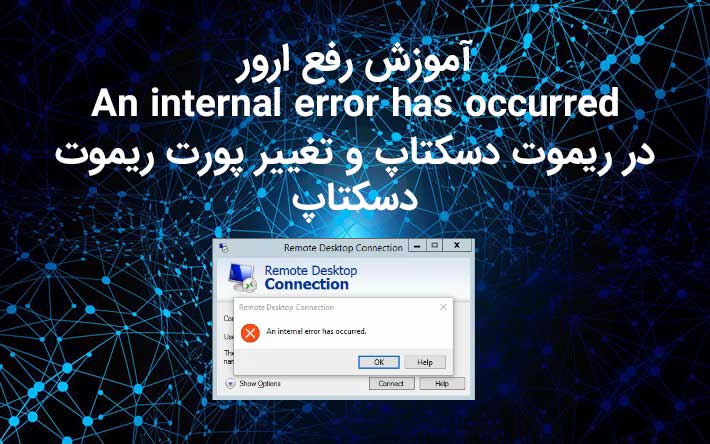ارور An internal error has occurred در ریموت دسکتاپ
با آموزش رفع ارور An internal error has occurred در ریموت دسکتاپ و آموزش تغییر پورت دسترسی به ریموت دسکتاپ در خدمت شما هستیم . سعی می کنیم به صورت خیلی ساده برای شما توضیحات را ارائه کنیم.
ممکن هست بعد از خرید سرور مجازی ویندوز در هنگام استفاده از ریموت دسکتاپ با ارور An internal error has occurred مواجه شوید.شما از پنل سرور مجازی چک میکنید سرور آنلاین هست.تست پینگ میکنید و می بینید آی پی شما به خوبی پینگ دارد. ولی با این حال حتی با ریست دادن سرور مجاری باز هم به اون نمی توانید دسترسی پیدا کنید.در ادامه این مشکل را با هم رفع خواهیم کرد.
آموزش رفع ارور An internal error has occurred در ریموت دسکتاپ
قدم اول باید وارد پنل سرور مجازی شویم. ما در این مثال از پنل سایت پشتوار سرور استفاده میکنیم. برای این منظور در ناحیه کاربری پشتوار سرور مانند عکس زیر لاگین کنید.
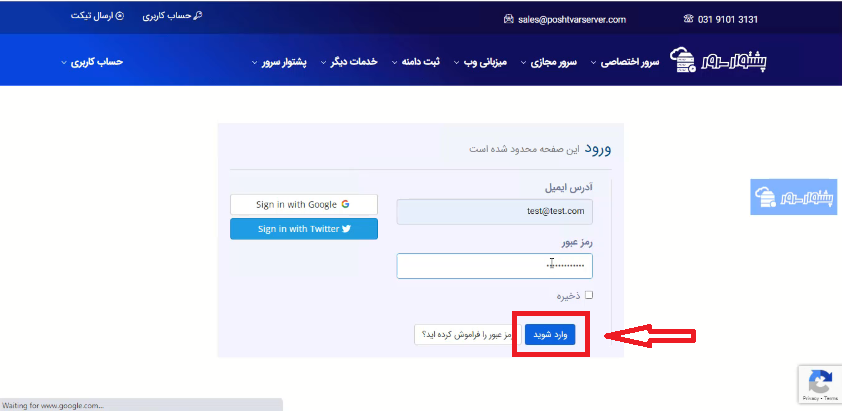
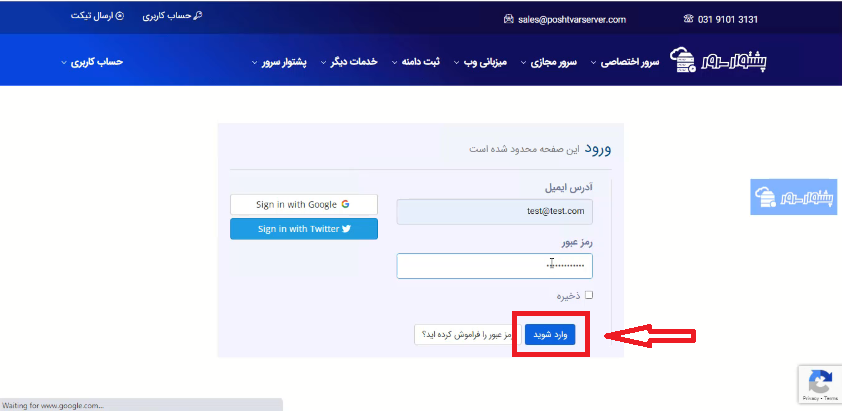
بعد از ورود به ناحیه کاربری به قسمت سرویس های من مراجعه کنید. در این قسمت بر روی سرور مجازی مربوطه مطابق شکل کلیک کنید. بعد از کلیک به پنل سرور مجازی هدایت خواهید شد.
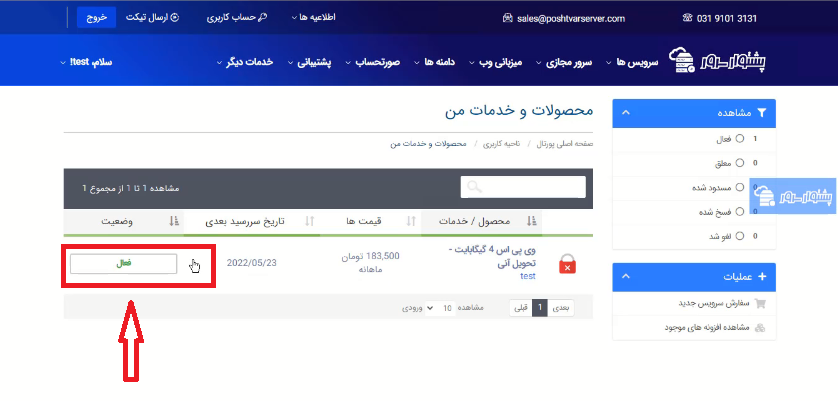
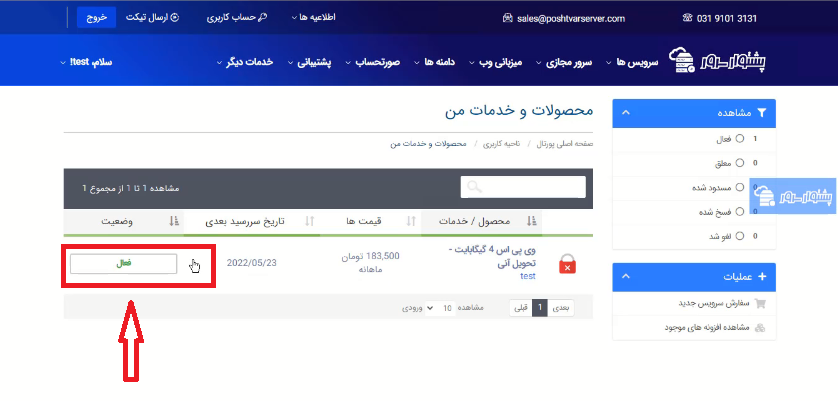
آموزش اتصال به سرور مجازی از طریق VNC
در این پنل شما دسترسی های لازم برای کنترل سرور مجازی خود را خواهید داشت. کمی به پایین اسکرول کنید و منتظر لود شدن پنل سرور مجازی باشید. در پنل مطابق شکل بر روی vnc کلیک کنید. این گزینه برای دسترسی به سرور از راه دور در مواقعی هست که سرور دچار مشکل میشود. بعد از کلیک بر روی vnc در صفحه باز شده بر روی Lunch HTML 5 VNC Client کلیک کنید و به وی ان سی متصل شوید.
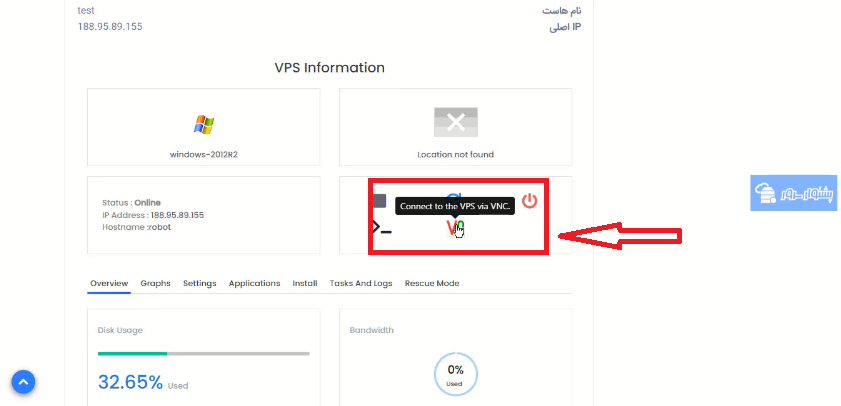
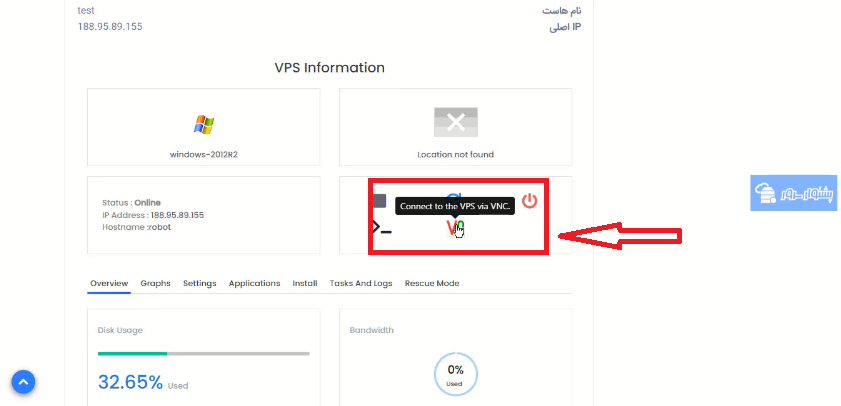
بعد از کانکت شدن وی ان سی به سرور مجازی برای وارد شدن احتیاج به ارسال فرمان Control-Alt-Delete دارید. مطابق عکس زیر بر روی این گزینه کلیک کنید.بعد از کلیک کردن پسورد سرور را وارد کنید و به سرور مجازی لاگین کنید.
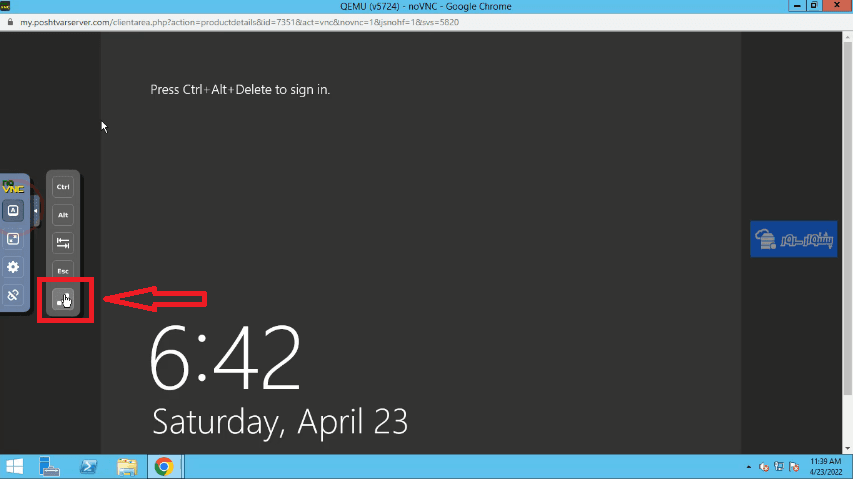
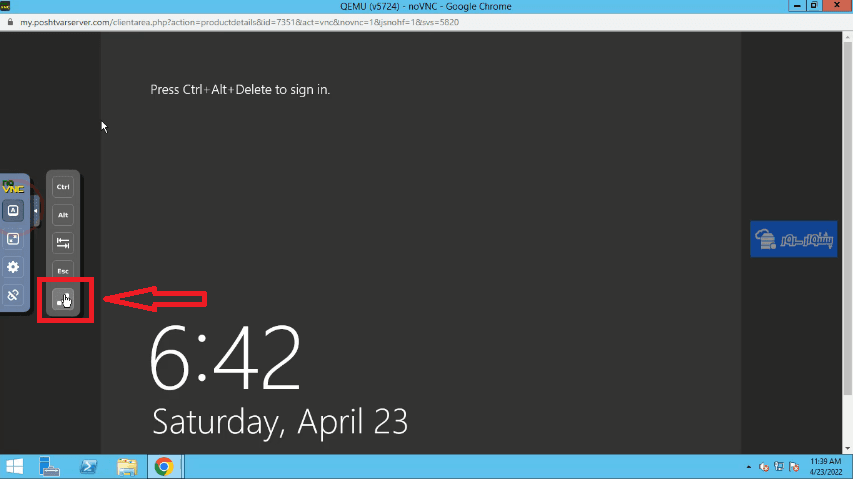
در مرحله دوم آموزش باید داخل RUN تایپ کنید regedit. برای دسترسی به RUN میتوانید با فشردن کلیدهای Windows Key + R دسترسی پیدا کنید. یا اینکه از منو استارت داخل سرچ تایپ کنید RUN.
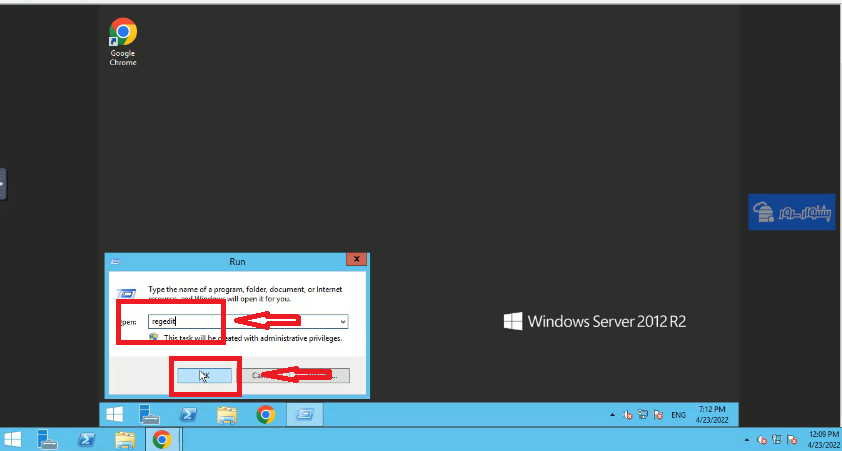
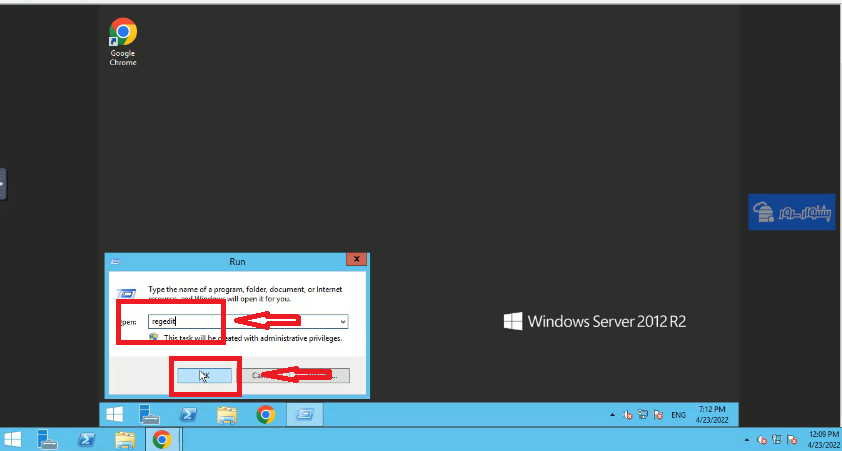
آموزش تغییر پورت دسترسی به ریموت دسکتاپ
با تایپ regedit و و زدن اینتر شما به Registry Editor هدایت خواهید شد.در این قسمت آموزش تغییر پورت دسترسی به ریموت دسکتاپ را داریم. پورت ریموت به صورت پیشفرض 3389 هست که می خواهیم به 2525 تغییر دهیم.برای تغییر پورت باید کلید PortNumber واقع در HKEY_LOCAL_MACHINE\SYSTEM\CurrentControlSet\Contro l\Terminal Server\WinStations\RDP-Tcp را تغییر دهیم. همچنین مقدار را باید به صورت HEX وارد کنیم که در ادامه توضیح خواهیم داد.
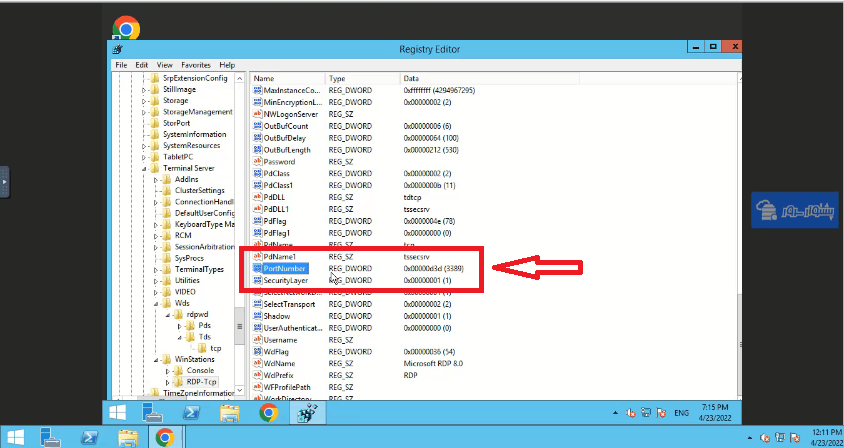
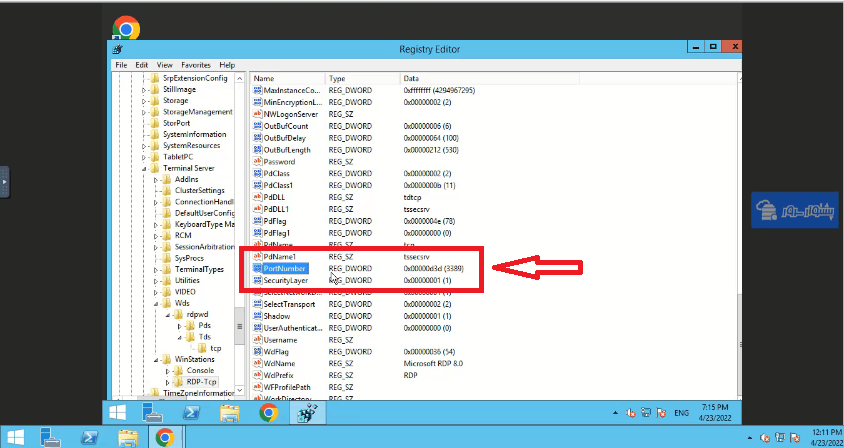
بعد از پیدا کردن PortNumber روی اون رایت کلیک کنید. از منو Modify را انتخاب کنید.مانند عکس زیر با استفاده از یک ماشین حساب در مود programmer عدد 2525 را به HEX تبدیل میکنیم. عدد 2525 را با ماشین حساب ویندوز 10 به هگز تبدیل کردیم و عبارت 9dd را داریم. کافیست در این مود programmer عدد 2525 را تایپ کنیم. بعد از تایپ خود ماشین حساب هگز اون را نمایش خواهد داد. همانند عکس 9dd را در کادر مربوطه وارد میکنیم و بر روی ok کلیک میکنیم.
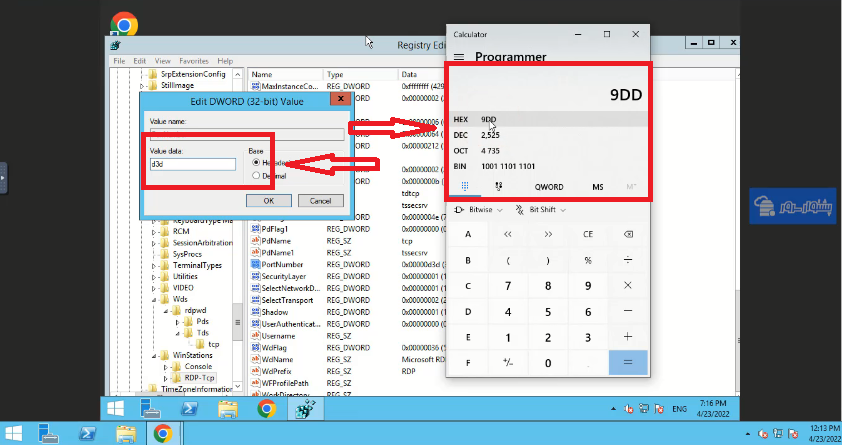
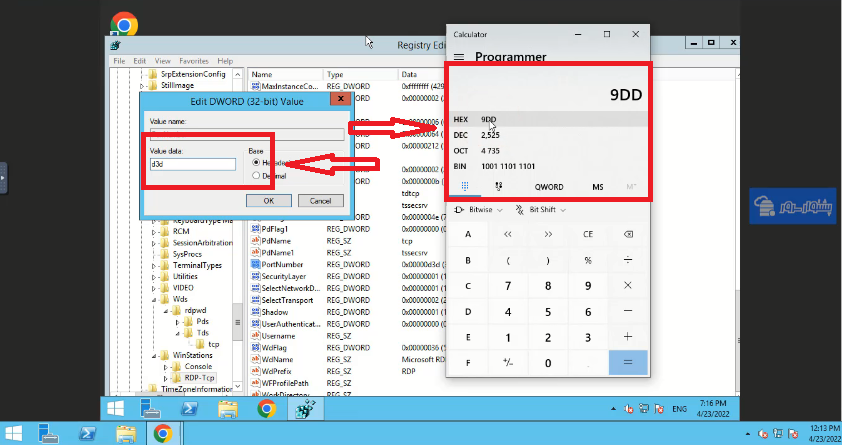
آموزش بازکردن پورت در فایروال ویندوز سرور
بعد از تغییر پورت به 2525 این صفحه را می بندیم. در مرحله سوم آموزش باید پورت 2525 را در فایروال باز کنیم.برای دسترسی سریع به فایروال در منو ستارت در قسمت سرچ عبارت Windows Firewall with Advanced Security را تایپ کنید. به قسمت Windows Firewall with Advanced Security بروید و در صفحه باز شده مطابق عکس در منو سمت چپ بر روی Inbound Rules کلیک کنید. در نهایت از منو سمت راست بر روی New Rule کلیک کنید.
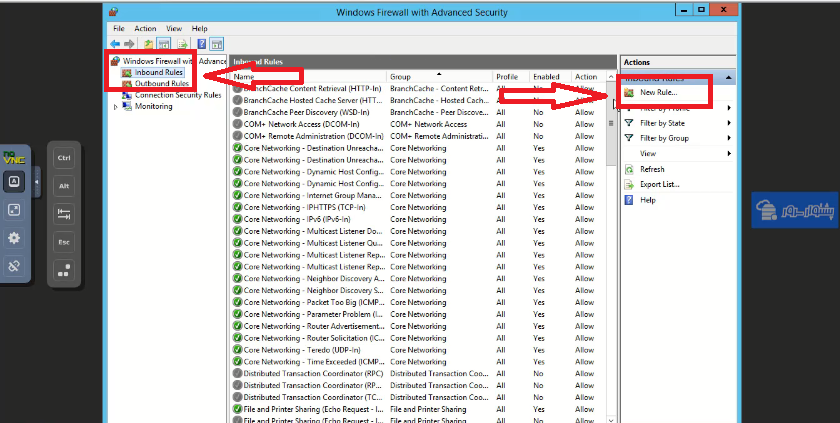
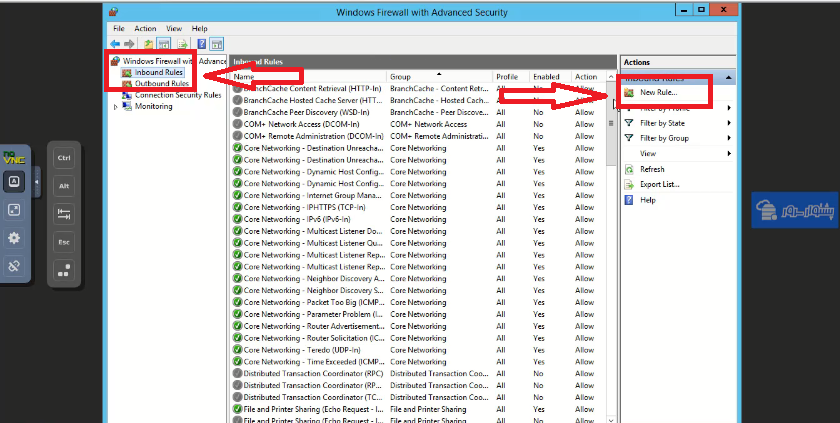
مطابق عکس در صفحه باز شده Port را انتخاب کنید و بر روی Next کلیک کنید.
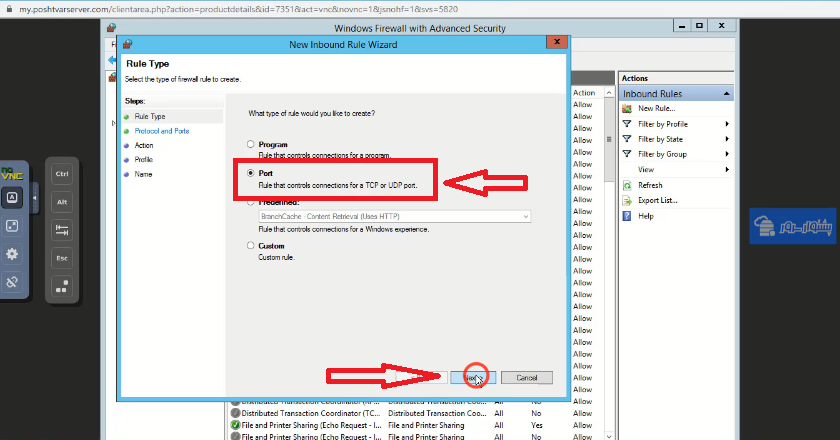
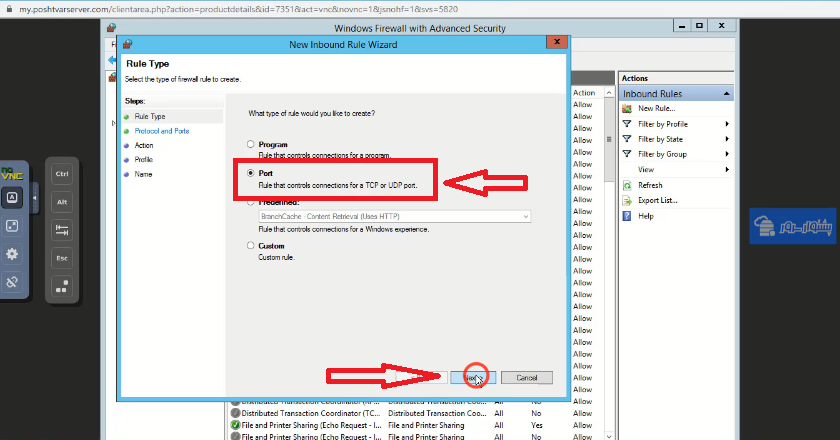
خب در این اینجا گزینه TCP را انتخاب کنید و پورت را مطابق عکس 2525 وارد کنید. بر روی گزینه Next کلیک کنید.
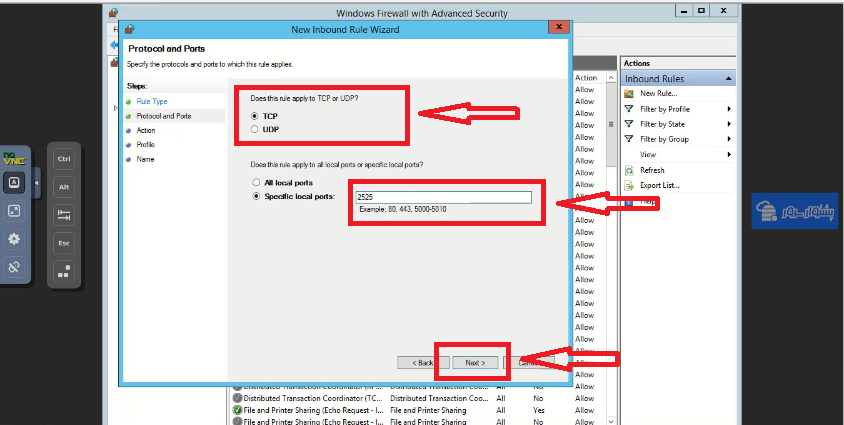
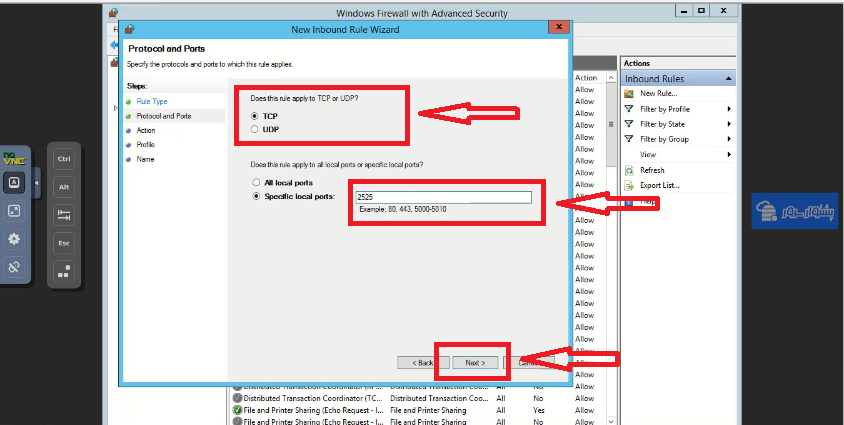
در این قسمت Allow The Connection را انتخاب و Next کنید.
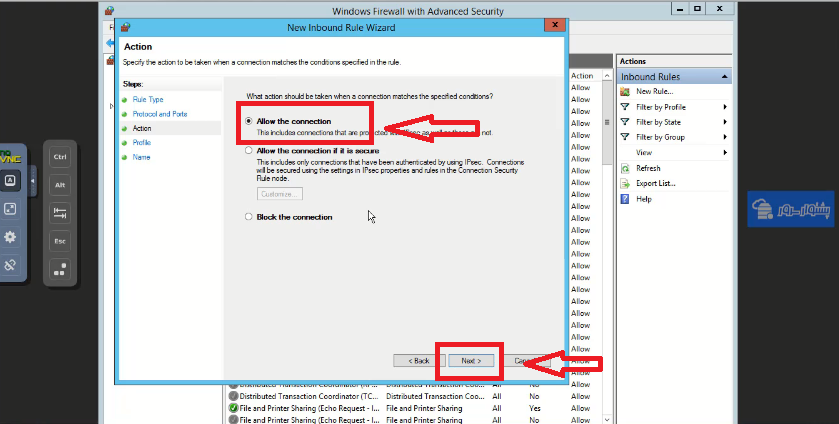
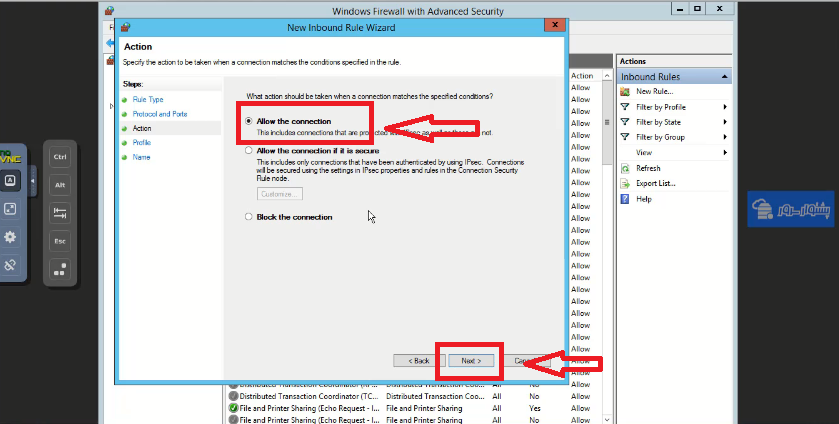
مطابق عکس هر سه گزینه Domain Private Public را تیک بزنید و Next کنید.
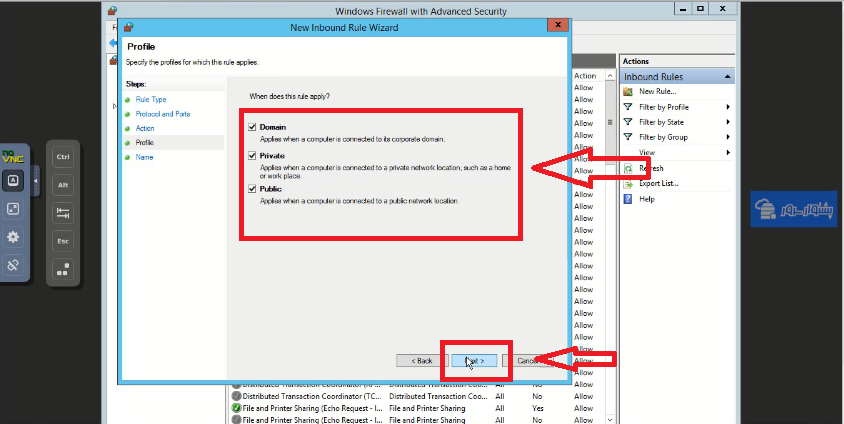
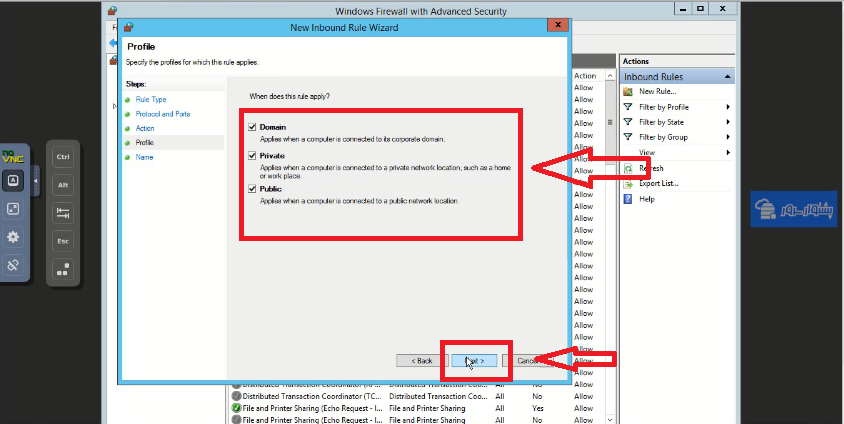
در نهایت یک اسم برای Rul انتخاب کنید که متوجه جزئیات Rul خود شوید. ما در اینجا RDP تایپ کردیم و بر روی Finish کلیک کردیم.
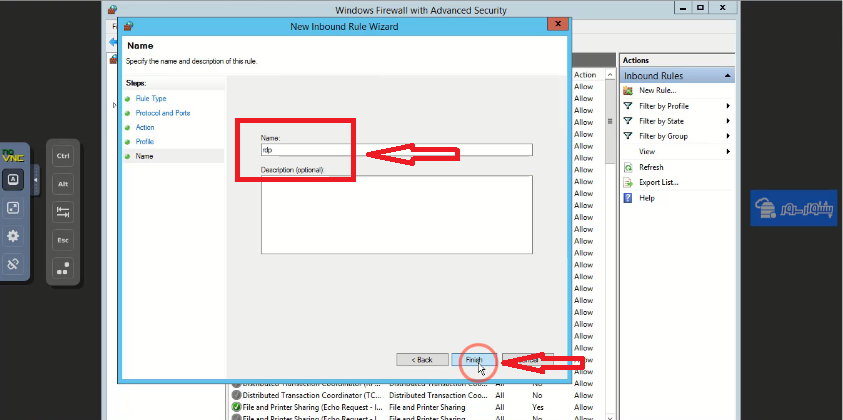
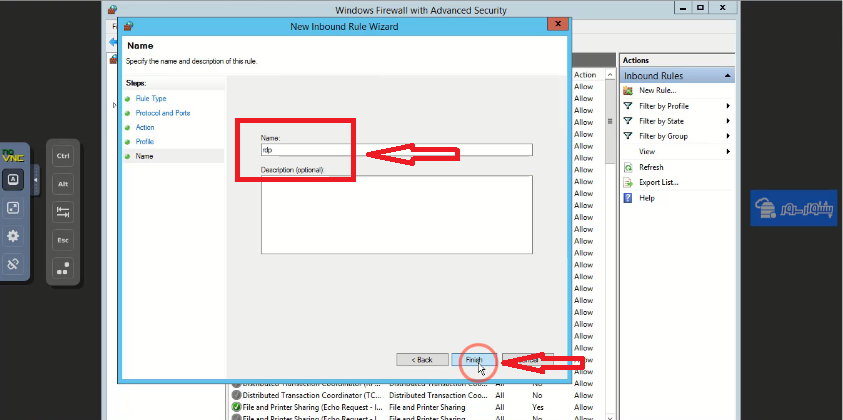
خوب تبریک میگم شما تمامی مراحل را به خوبی انجام دادید. حالا برای اینکه تغییرات اعمال شود باید یکبار سرور مجاری خود را ریست کنید. بعد از بوت شدن بدون هیچ اروری میتوانید به سرور مجاری از طریق ریموت دسکتاپ متصل شوید.
از این به بعد برای اتصال باید آی پی را به صورت 111.111.111.111:2525 مطابق شکل وارد کنید.به جای 111.111.111.111 آی پی سرور مجازی خودتون را وارد کنید.
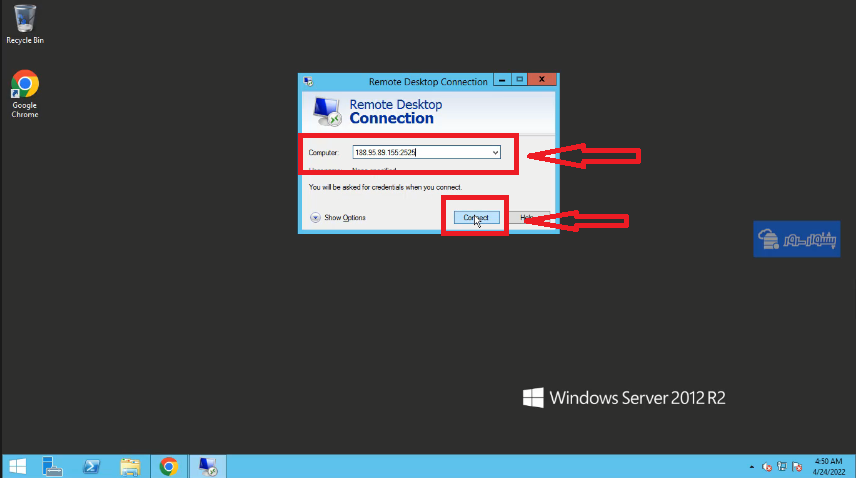
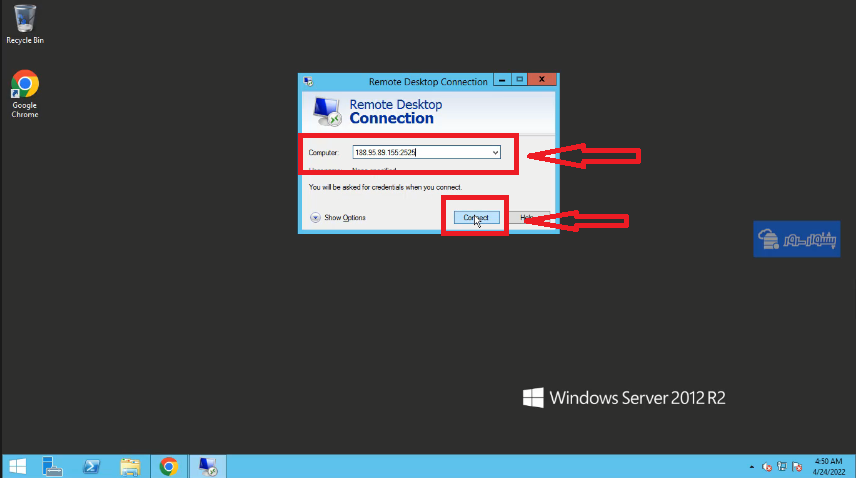
آموزش ویدیویی رفع ارور An internal error has occurred در ریموت دسکتاپ
آموزش ویدیویی تغییر پورت دسترسی به ریموت دسکتاپ
برای سهولت در یادگیری در عرض چند دقیقه ویدیو این آموزش را نگاه کنید و ارور An internal error has occurred رفع کنید و تغییر پورت دسترسی به ریموت دسکتاپ هم یاد بگیرید.